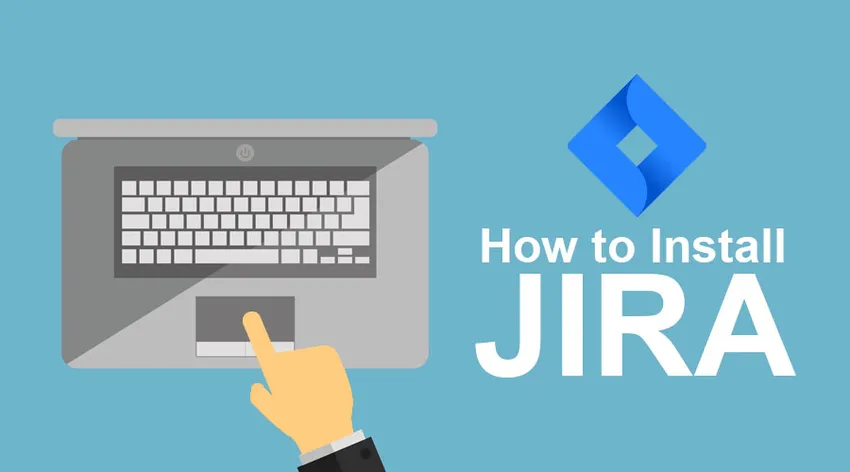
Kuinka asentaa JIRA
JIRA on australialaisen yrityksen Atlassian Inc. -yrityksen kehittämä projektiseurannan työkalu. Se on alusta-riippumaton työkalu, joka tarkoittaa, että sitä voidaan käyttää missä tahansa käyttöjärjestelmässä. Se on pohjimmiltaan projektinhallintatyökalu ohjelmistokehitykseen, joka on hyödyllinen työnkulun hallinnassa, prosessien hallinnassa, vaatimusten hallinnassa, tehtävien seurannassa, virheiden seurannassa ja monessa muussa. Jira ei ole vain tehokas, vaan myös vertaansa vailla monien edistyneiden online-ratkaisujen kanssa itsehiottuun projektinhallintaan. Kehitys- ja teknisen tuen ryhmät käyttävät sitä saadakseen lisää työtä tehdyn ajan kuluessa. Tärkeä asia tässä tietää, että Jira on verkkosovellus, joka tarkoittaa, että se voi toimia keskitetysti palvelimella. Siksi eri käyttäjät voivat olla vuorovaikutuksessa sen kanssa selaimella millä tahansa samassa verkossa olevalla tietokoneella. JIRA on kätevä ja muistuttaa suuresti taulua, jolla voit visuaalisesti seurata kaikkien ryhmän jäsenten tilaa projektin eri vaiheissa. Aikoina, jolloin voi olla todella haastavaa tarkistaa, kuinka ja missä kaikki ryhmän jäsenet ovat projektin kanssa, Jira on osoittautunut erittäin hyödylliseksi.
Kun suoritat tehtävän, sinun on yksinkertaisesti napsautettava ja siirrä vastuusi tietyille paneelin osille (nämä voivat olla keskeneräinen, valmis, keskeneräinen jne.) Siten, että omien tehtävien ja tiimisi työnkulku asetetaan visuaalisesti kaikille joukkueen jäsenille. Se eliminoi siten jatkuvien sähköpostien ja seurannan tarpeen siitä, missä kukin projekti on ja jokaiselle yksilöityyn tehtävän tila. Tämän lisäksi kaikkien visuaalinen edistyminen reaaliajassa pitää joukkueen tuottavuuden korkeana ja ketterästi perustuvana.
JIRA on monikielinen työkalu, joten sen sisältö voidaan esitellä ja kääntää englanniksi, ranskaksi, saksaksi, japaniksi ja espanjaksi. Se on saatavana myös mobiilisovelluksena. Se tukee kaikkia tunnettuja Internet-selaimia, kuten Chrome, IE, Mozilla ja Safari. Jira on kaupallinen tuote, joten JIRA-palveluiden hyödyntämiseksi sinun on ostettava lisenssi. Rajoittamattomille käyttäjille on kuitenkin saatavana 30 päivän ilmainen kokeilu.
Ennen kuin suoritat yksityiskohtaiset vaiheet Atlassianin Jira -sovelluksen asentamiseksi, kerro meille ensin edellytykset, jotta Jira voi toimia oikein järjestelmässä.
Vaihe 1 - Jotta järjestelmän kaikki toiminnot saadaan käyttöön, Javascriptin tulee olla käytössä selaimessa ilman mitään komentosarjojen esto-työkalua.
Vaihe 2 - JRE / JDK tulisi päivittää uusimpaan versioon.
JIRA: n asennus palvelimen puolelle:
Alla on yksityiskohtaiset vaiheet Jira-asennuksen toteuttamiseksi:
Vaihe 1 - Lataa ja asenna Jira vierailemalla Atlassianin virallisella verkkosivustolla. Linkki verkkosivustoon on https://www.atlassian.com/software/jira/download?_ga=1.28526460.1787473978.1 488778536
Vaihe 2 - Kun olet valinnut käyttöjärjestelmän tyypin, johon haluat asentaa Jira, etsi Lataa-vaihtoehto ja napsauta sitä. Voit muuttaa käyttöjärjestelmän tyyppiä napsauttamalla avattavaa valikkoa.
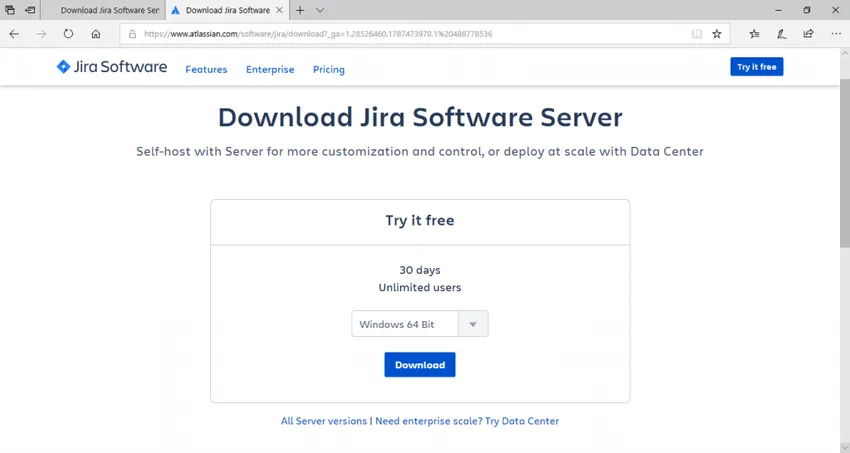
Vaihe 3 - Kun Jira on ladattu, napsauta .exe-tiedostoa. Tämän jälkeen näet, että Suorituksen vahvistus-ponnahdusikkuna tulee näkyviin, napsauta RUN jatkaaksesi. Voit viitata alla olevaan kuvakaappaukseen.
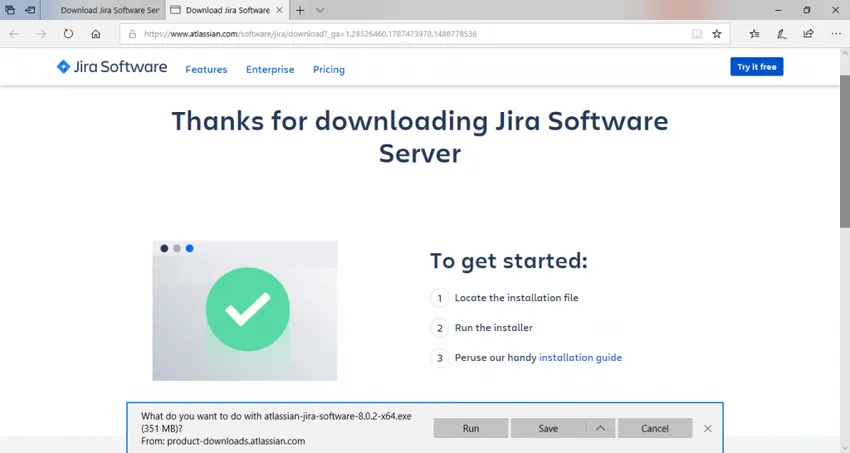
Vaihe 4 - Huomaa, että ohjattu JIRA-asennus tulee näkyviin. Napsauta sitten Seuraava
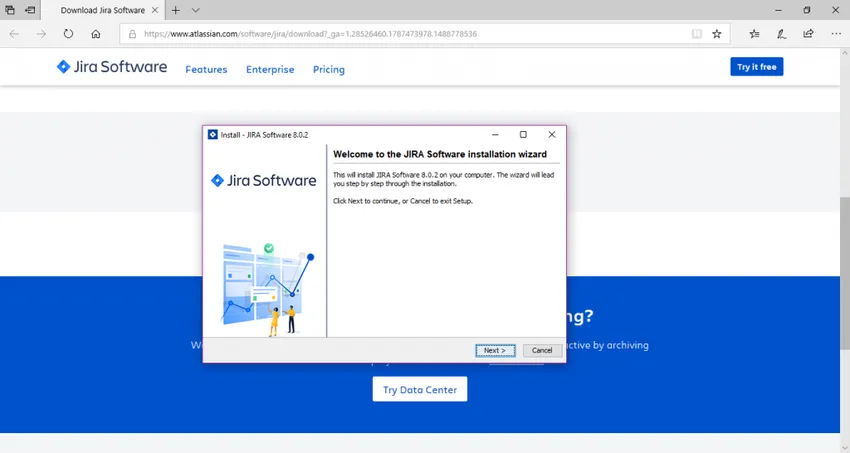
Vaihe 5 - Valitse haluamasi asennusvaihtoehto ja napsauta sitten Seuraava uudelleen.
Asennusyhteenveto näytetään kohdehakemiston, kotihakemiston, RMI-portin, HTTP-portin jne. Kanssa. Saman näytön kuvat on liitetty alla viitteitäsi varten.
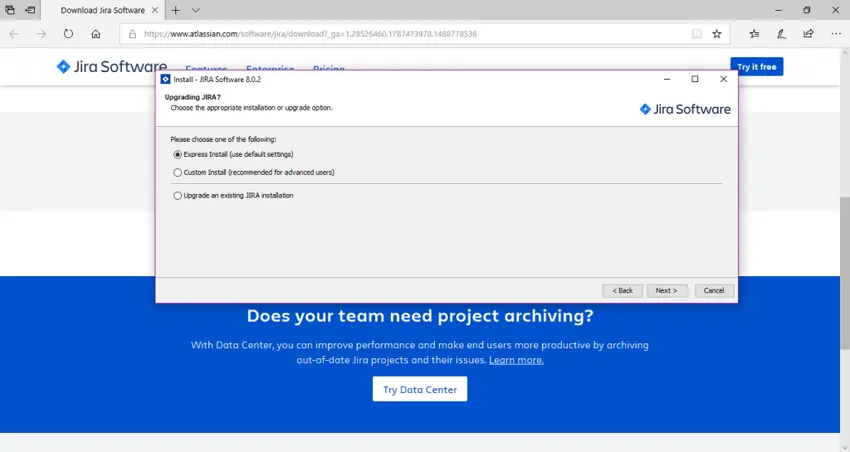
Vaihe 6 - Napsauta Asenna. JIRA aloittaa asennuksen. Asennuksen valmistuminen kesti muutaman minuutin.
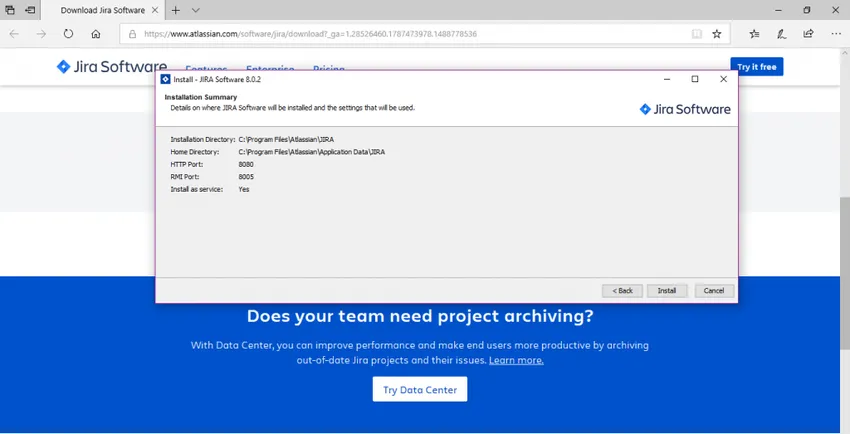
Vaihe 7 - Varmista, että ”Käynnistä JIRA Software 8.0.2 nyt” -valintaruutu on valittu, jotta Jira käynnistyy automaattisesti. Napsauta sen jälkeen Seuraava, jos ei, sitä voidaan käyttää Windowsin Käynnistä-valikon pikakuvakkeen avulla.
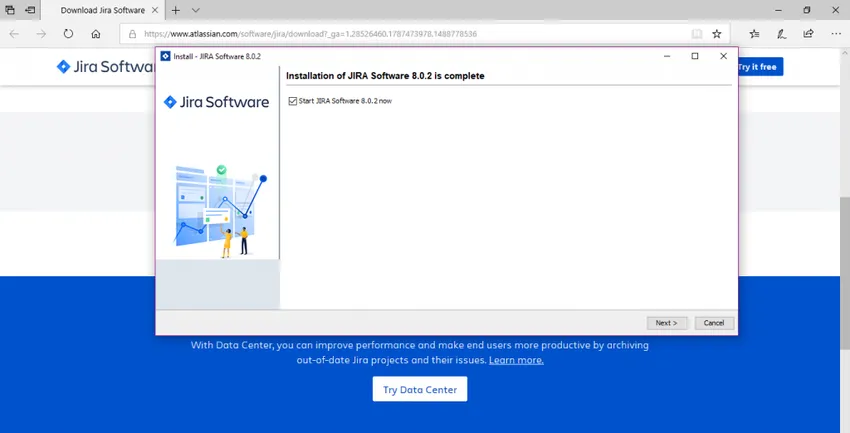
Vaihe 8 - Napsauta Valmis-painiketta.
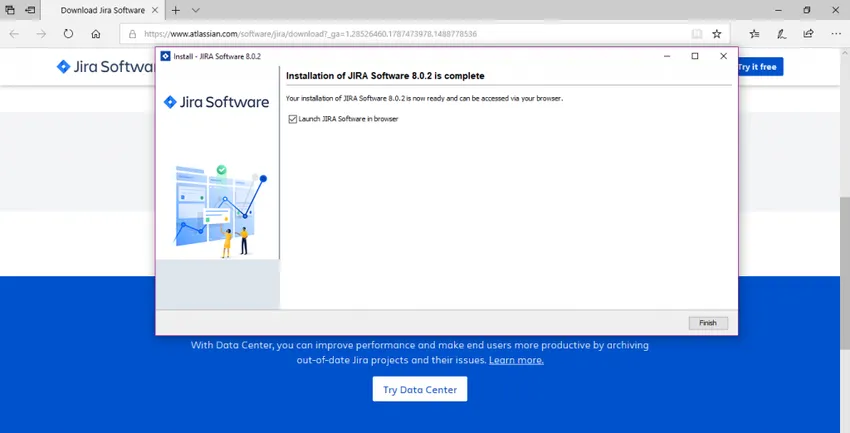
JIRA-sovelluksen asentaminen
Asennusohjelma luo seuraavat pikavalinnat Käynnistä-valikkoon -
• Siirry JIRA: lle
• Käynnistä JIRA Server
• Pysäytä JIRA-palvelin
• Poista JIRA
Vaihe 1 - Napsauta Access JIRA -painiketta
Vaihe 2 - Valitse lisenssityyppi JIRA SOFTWARE (Server) ja organisaation nimi nimellä Self.
Vaihe 3 - ”Oma esiintymänne” -kentän pitäisi olla käytössä ja käynnissä
Vaihe 4 - Napsauta Luo lisenssi
Vaihe 5 - Vahvistus ponnahdusikkuna ilmestyy. Napsauta vain KYLLÄ.
Vaihe 6 - Sinun on nyt annettava järjestelmänvalvojan tilitiedot ja kun asennus on valmis, lisää järjestelmänvalvojia voidaan lisätä.
Vaihe 7 - Tämän jälkeen kirjoita sähköpostipalvelimen tiedot asettaaksesi sähköposti-ilmoituksia. JIRA voi nyt lähettää ilmoituksia, kun ongelmat eroavat toisistaan.
Vaihe 8 - Jira lopettaa asettamisen automaattisesti, kun se on valmis!
Kun JIRA on saanut asennuksen päätökseen ja alkaa toimia palvelimella, käyttäjä voi käyttää sitä miltä tahansa selaimelta. Jira-sivustoosi pääsee perus-URL-osoitteesta tai tällaisesta URL-osoitteesta: http: //:
JIRA: n asennus ZIP-tiedostosta
Vaihe 1 - Lataa sopivan käyttöjärjestelmän zip-tiedosto:
• Jira Core osoitteessa https://www.atlassian.com/software/jira/core/download
• Jira-ohjelmisto osoitteessa https://www.atlassian.com/software/jira/download
Vaihe 2 - Tarvitset paikan asentaa Jira. Luo tätä varten hakemisto, joka tunnetaan myös nimellä asennushakemisto, jolla on polku ilman välilyöntejä. Olettaen, että tämä on sinun.
Varmista, että Jira-zip-tiedosto on purettu.
Vaihe 3 - Jotta Jirassa voidaan tallentaa tietoja, kuten tiedostoja, lokit, hakuhakemistot, olisi luotava kotihakemisto. Asennus- ja kotihakemiston ei pitäisi olla samat. Oletetaan, että tämä on sinun.
Jäljempänä mainitaan tapa, jolla Jira voidaan saada ohjeet aloittamisesta:
• Aseta ympäristömuuttujat, mikä on ensisijainen.
• Muokkaa jira-application.properties-tiedostoa
Vaihe 4 - Jira-oletuskuunteluportti on 8080. Saatat joutua käyttämään toista porttia, jos palvelimella on jo jokin sovellus, joka käyttää samaa porttia.
Suositellut artikkelit:
Tämä on opas JIRA: n asentamisesta. Tässä olemme keskustelleet peruskäsitteestä ja eri vaiheista JIRA: n asentamiseksi palvelimen puolelle. Voit myös katsoa seuraavia artikkeleita saadaksesi lisätietoja:
- Askel askeleelta Jenkinsin asennus
- Kuinka asentaa Bootstrap
- Opas asennukseen C
- Kuinka asentaa seleeni
- JRE vs. JVM | 8 parasta eroa (infografia) kanssa